イルミネーションが光るAlienware X51 Alien FXで好みのカラーにカスタマイズしてみる
Alienware X51の大きな特徴の一つでもある、イルミネーション機能で遊んでみました。

コンパクトなゲーミングPCであるという特徴以上に、私が気に入っているのがAlienware X51のイルミネーション機能。
AlienwareシリーズにはAlien FXというソフトウェアが標準で搭載されていますが、
そのソフトウェアを使用する事で、Alienware X51本体やAlienware TactX ゲーミングキーボード、
Alienware TactX ゲーミングマウスのイルミネーションをカスタマイズすることが出来ます。
この機能があるからAlienwareが好き、という方もおられるのではないでしょうか。
ゲーミングPCだけの機能にしておくのは勿体無いといつも思います。
というわけで以下、暗闇で撮影したイルミネーションの様子と機能の解説です。
【Alienware X51 レビュー記事目次】
・Alienware X51をゲーム機と比較 Xbox360他
・Alienware TactXゲーミングキーボードやゲーミングマウスをチェック
・3D表示対応の Alienware OptX AW2310 を簡単にレビュー
【Alien FXでイルミネーションをカスタマイズ】
早速、Alienware X51に搭載のAlien FXを使用し、イルミネーションをカスタマイズしてみます。
Alien FXはAlienwareシリーズに標準で搭載されているソフトウェアで、
マシン本体や専用のキーボード、マウス等に搭載されているLEDのカラーを管理する機能を持ちます。

Alien FXを起動。
X51本体のカラーの設定画面が表示されています。
カラーは全部で20色。
X51の本体は左側面、前面のエイリアン、右側面の3箇所にそれぞれカラーを設定する事が可能です。
それぞれに20色のカラーが設定可能ということは、膨大な数の組み合わせが存在する事になりますね。
ちなみにカラーは、予め用意されたテーマ(色の組み合わせ)を本体のカラーとして設定する事も出来ますし、
自分で設定したカラーの組み合わせをテーマとして保存する事も可能です。
例としてカラーを設定してみます。

本体前面のエイリアン(1)、左側面(2)、右側面(3)の3箇所に、全てグリーンを設定すると・・
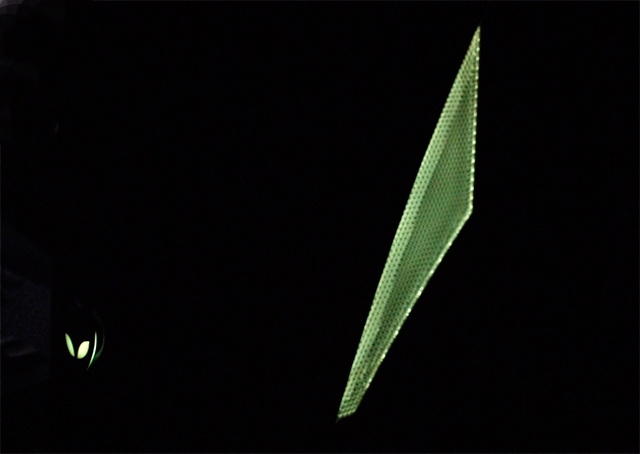
このような感じに、グリーンに光ります。(反対側のLEDもグリーンです)

ブルーに設定すると・・

ブルーに点灯しました。
とても綺麗です。

今度は両側面をグリーンに、エイリアンのカラーだけをピンクに変更。

エイリアンのみ、ピンクに光っています。
以下、エイリアンに様々な色を設定してみました。








という感じで、全20色からカラーを設定する事ができます。
次にマウス。

こちらはAlienware X51に標準付属しているマウスではなく、
オプションとして別売りで販売されているAlienware TactX ゲーミングマウスです。
画面を見るとわかるとおり、
エイリアンの顔と左側にあるインジケーターランプのカラーを設定できます。
というわけで、こちらも幾つかのカラーを設定してみました。






エイリアンがデコパーツなどのアクセサリーみたいに見えます。
そしてキーボード。

こちらもマウスと同様、標準付属のキーボードでは無く、
別売りされているAlienware TactX ゲーミングキーボードです。
このキーボードは、上部のエイリアン部分とキーボードの2箇所にそれぞれカラーを設定できます。
というわけで、キーボードにも幾つかのカラーを設定してみました。






イルミネーションはやはりキーボードが一番綺麗です。
キーボードは約1万円程度(2012年12月27日時点)するオプションですが、
よりイルミネーションを楽しみたいのであればキーボードは揃えたいところです。
Alienwareシリーズのノートのように、キーボード各所に細かくカラーを設定できたり、
点滅などの発光パターンが用意されるとなお良いと思います。
【イベントごとにカラーをカスタマイズ】
Alien FXでは、イベントごとにカラーを設定する事もできます。
新着メールを受信した時や、あるアプリケーションを起動させると、
予め設定しておいたカラーにイルミネーションが変化するといった感じの機能です。
例として、イベントを設定してみます。
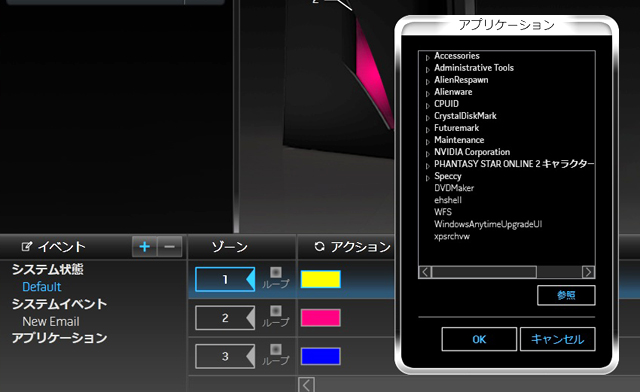
イベント項目の一番下に表示されている「アプリケーション」に、アプリケーションを選択して設定します。
ここでは「CrystalDiskMark」を設定。(例なので適当です)
アプリを設定したら、次はイルミネーションのカラーを設定していきます。

まず、Alienware X51本体の3箇所のLEDにグリーンを設定。

マウスにもグリーンを設定。

さらに、キーボードの2箇所のLEDにもグリーンを設定してみました。
その後、CrystalDiskMarkを起動させてみます。

上はCrystalDiskMark起動前の写真。
キーボードやマウス、本体のLEDには様々なカラーが設定されています。
この状態で、CrystalDiskMarkを起動させると・・

全ての箇所のカラーがグリーンに変化しました。
CrystalDiskMarkを終了させるまでの間は、グリーンのままです。
アプリケーション毎に、様々なカラーを設定してみると面白いかもしれません。
なお、イルミネーションのカラーの設定は、Alien FXを起動させなくても行えます。
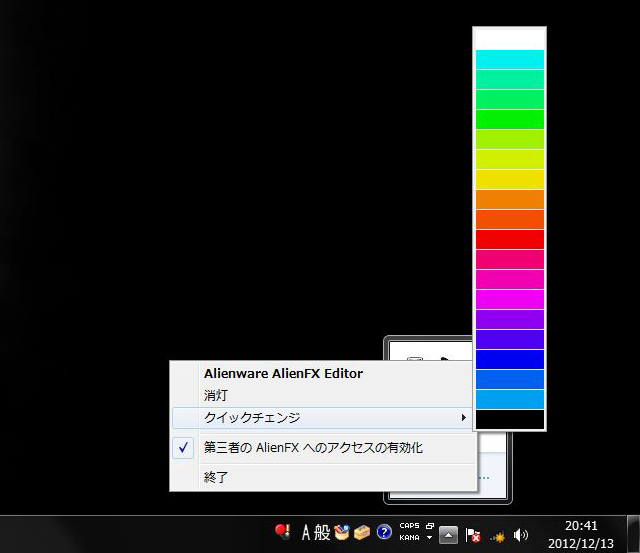
タスクバー内のAlien FXのアイコンを右クリック、表示されたコンテキストメニューの中より、
クイックチェンジを選択してカラーを選択すると、各所のイルミネーションがそのカラーに変化します。
消灯させることもできるので、イルミネーションを楽しむ気分じゃないという時にも手軽に設定できます。
設定の例としては・・






という感じです。
Alien FXのように各箇所に別のカラーを設定するといった細かいカスタマイズは行えませんが、
気分に応じて20色の中から手軽にカラーを選択することができます。
イルミネーション機能については以上です。
Alienware Auroraなどのイルミネーションは、綺麗というよりは派手という感じがしますが、
Alienware X51は筐体サイズのせいもあって、ALIENWAREシリーズの中では落ちついたイルミネーションという印象。
インテリアを圧迫しないので、男性は勿論ですが、
個人的にはきれいなものが好きな女性にも向いているマシンだと思います。


















